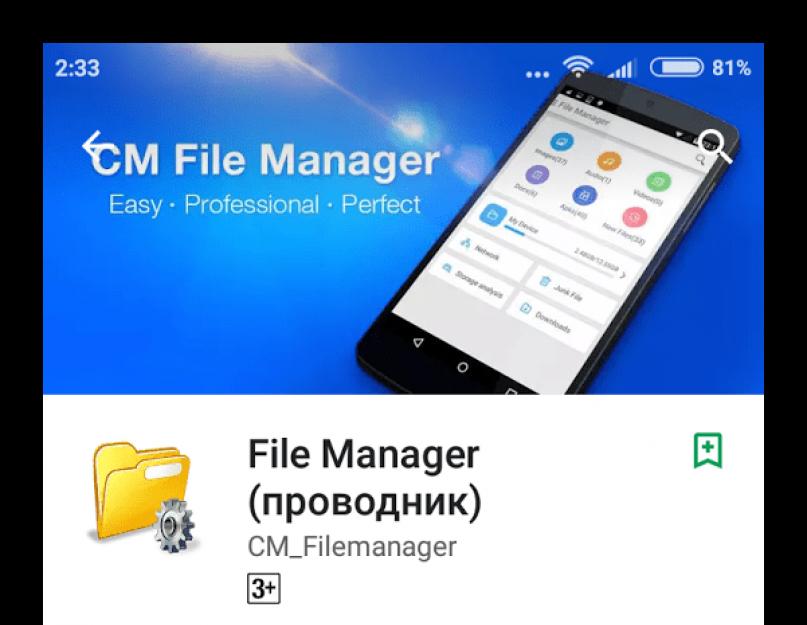في الهواتف الذكية الحديثة ، يبلغ متوسط حجم الذاكرة الدائمة (ROM) حوالي 16 جيجا بايت ، ولكن هناك طرز بسعة 8 جيجا بايت أو 256 جيجا بايت فقط. ولكن بغض النظر عن الجهاز الذي تستخدمه ، ستلاحظ أنه بمرور الوقت ، تبدأ الذاكرة في النفاد ، حيث تمتلئ بجميع أنواع القمامة. هل من الممكن تنظيفه؟
في البداية ، من أصل 16 جيجا بايت من ذاكرة القراءة فقط ، سيكون لديك 11-13 جيجا بايت فقط ، لأن نظام التشغيل نفسه يشغل مساحة ، بالإضافة إلى التطبيقات المتخصصة من الشركة المصنعة يمكن أن تذهب إليه. يمكن إزالة بعض هذه الأخيرة دون التسبب في ضرر كبير للهاتف.
بمرور الوقت ، باستخدام الهاتف الذكي ، تبدأ الذاكرة بسرعة في "الذوبان". فيما يلي المصادر الرئيسية التي تمتصه:
- التطبيقات التي قمت بتنزيلها. بعد شراء الهاتف الذكي وتشغيله ، من المحتمل أن تقوم بتنزيل العديد من التطبيقات من مصادر خارجية أو من مصادر خارجية. ومع ذلك ، فإن العديد من التطبيقات لا تشغل مساحة كبيرة كما قد تبدو للوهلة الأولى ؛
- الصور ومقاطع الفيديو والتسجيلات الصوتية التي تم التقاطها أو تحميلها. تعتمد نسبة امتلاء الذاكرة الدائمة للجهاز في هذه الحالة على مقدار تنزيل / إنتاج محتوى الوسائط باستخدام هاتفك الذكي ؛
- بيانات الطلب. قد تكون التطبيقات نفسها صغيرة ، لكنها تتراكم مع مرور الوقت بيانات مختلفة (معظمها مهم للعمل) ، مما يزيد من حصتها في ذاكرة الجهاز. على سبيل المثال ، قمت بتنزيل متصفح كان يزن 1 ميجا بايت في البداية ، وبعد شهرين بدأ يزن أقل من 20 ميجا بايت ؛
- نظام غير هام مختلف. يتراكم بنفس الطريقة تقريبًا كما في Windows. كلما زاد استخدامك لنظام التشغيل ، كلما بدأت الملفات غير المرغوب فيها والمكسورة في انسداد ذاكرة الجهاز ؛
- البيانات المتبقية بعد تنزيل المحتوى من الإنترنت أو نقله عبر البلوتوث. يمكن أن يعزى إلى أنواع مختلفة من ملفات القمامة ؛
- الإصدارات القديمة من التطبيقات. عند تحديث تطبيق في Play Market ، يقوم Android بإنشاء نسخة احتياطية من الإصدار القديم حتى تتمكن من التراجع.
الطريقة الأولى: نقل البيانات إلى بطاقة SD
يمكن لبطاقات SD توسيع ذاكرة جهازك بشكل كبير. يمكنك الآن العثور على نسخ صغيرة الحجم (مثل بطاقة SIM الصغيرة تقريبًا) ، ولكن بسعة 64 جيجا بايت. في أغلب الأحيان ، يتم تخزين محتوى الوسائط والمستندات عليها. لا يوصى بنقل التطبيقات (خاصة تطبيقات النظام) إلى بطاقة SD.
هذه الطريقة غير مناسبة للمستخدمين الذين لا يدعم هاتفهم الذكي بطاقات SD أو توسيع الذاكرة الاصطناعية. إذا كنت أحدهم ، فاستخدم هذه التعليمات لنقل البيانات من الذاكرة الدائمة لهاتفك الذكي إلى بطاقة SD:

إذا لم تكن لديك الفرصة لاستخدام بطاقة SD ، فيمكنك استخدام العديد من المخازن السحابية عبر الإنترنت كنظير. من الأسهل العمل معهم ، بالإضافة إلى أنهم يوفرون قدرًا معينًا من الذاكرة مجانًا (حوالي 10 غيغابايت في المتوسط) ، وستحتاج إلى الدفع مقابل بطاقة SD. ومع ذلك ، فإن لديهم عيبًا كبيرًا - لا يمكنك العمل مع الملفات المحفوظة في "السحابة" إلا إذا كان الجهاز متصلاً بالإنترنت.
إذا كنت تريد حفظ جميع الصور وتسجيلات الصوت والفيديو التي التقطتها على الفور على بطاقة SD ، فأنت بحاجة إلى القيام بالتلاعبات التالية في إعدادات الجهاز:
- اذهب إلى "إعدادات".
- هناك ، حدد "ذاكرة".
- ابحث وانقر فوق "الذاكرة الافتراضية". من القائمة التي تظهر ، حدد بطاقة SD المُدرجة حاليًا في الجهاز.
الطريقة 2: تعطيل التحديثات التلقائية لسوق Play
يمكن تحديث معظم التطبيقات التي تم تنزيلها على Android في الخلفية من شبكة Wi-Fi. لا يقتصر وزن الإصدارات الأحدث على الإصدارات الأقدم فحسب ، بل يتم أيضًا حفظ الإصدارات الأقدم على الجهاز في حالة حدوث أعطال. إذا قمت بإيقاف تشغيل التحديثات التلقائية للتطبيقات من خلال Play Market ، فستتمكن فقط من تحديث التطبيقات التي تعتبرها ضرورية.
يمكنك تعطيل التحديثات التلقائية في Play Market باتباع الإرشادات التالية:

ومع ذلك ، يمكن لبعض التطبيقات من Play Market تجاوز هذا الحظر إذا كان التحديث مهمًا جدًا (وفقًا للمطورين). لتعطيل أي تحديثات تمامًا ، سيتعين عليك الانتقال إلى إعدادات نظام التشغيل نفسه. تبدو التعليمات كما يلي:

يجب ألا تثق في تطبيقات الجهات الخارجية التي تعد بتعطيل جميع التحديثات على Android ، لأنها في أفضل الأحوال ستؤدي ببساطة التكوين الموضح أعلاه ، وفي أسوأ الأحوال يمكن أن تضر بجهازك.
من خلال تعطيل التحديثات التلقائية ، لا يمكنك فقط حفظ الذاكرة على جهازك ، ولكن أيضًا حركة المرور على الإنترنت.
الطريقة الثالثة: تنظيف النظام غير الهام
نظرًا لأن Android ينتج العديد من بيانات النظام المهملة ، والتي تؤدي بمرور الوقت إلى تشويش الذاكرة بشكل كبير ، فيجب تنظيفها بانتظام. لحسن الحظ ، هناك تطبيقات خاصة لهذا الغرض ، وتقوم بعض الشركات المصنعة للهواتف الذكية بعمل إضافة خاصة لنظام التشغيل تسمح لك بحذف الملفات غير المرغوب فيها مباشرة من النظام.
ضع في اعتبارك في البداية كيفية تنظيف النظام إذا كانت الشركة المصنعة قد قامت بالفعل بعمل الوظيفة الإضافية الضرورية للنظام (ذات الصلة بأجهزة Xiaomi). تعليمات:

إذا لم يكن لديك وظيفة إضافية متخصصة لتنظيف هاتفك الذكي من الحطام المتنوع ، فيمكنك تنزيل التطبيق الأنظف من Play Market كتطبيق تناظري. سيتم النظر في التعليمات باستخدام النسخة المحمولة من CCleaner كمثال:

لسوء الحظ ، ليست كل تطبيقات Android لتنظيف الملفات غير المرغوب فيها فعالة للغاية ، حيث يتظاهر معظمها بحذف شيء ما.
الطريقة الرابعة: إعادة ضبط المصنع
يتم استخدامه نادرًا جدًا وفقط في حالات الطوارئ ، لأنه يستلزم الإزالة الكاملة لجميع بيانات المستخدم على الجهاز (تبقى التطبيقات القياسية فقط). إذا كنت لا تزال تقرر طريقة مماثلة ، فمن المستحسن نقل جميع البيانات الضرورية إلى جهاز آخر أو إلى "السحابة".
ليس من الصعب تحرير بعض المساحة على الذاكرة المدمجة بهاتفك. كحل أخير ، يمكنك استخدام بطاقات SD أو الخدمات السحابية.
اعتمادًا على فئة الجهاز وسنة تصنيعه ، يختلف مقدار الذاكرة الداخلية (أي المضمنة). في بعض الأجهزة يكون 4 جيجا بايت ، وفي البعض الآخر 16 جيجا بايت أو أكثر. لا توجد ذاكرة داخلية كافية. أولاً ، بالنسبة لنظام التشغيل Android ، تعتبر التخزين الداخلي أولوية لتثبيت التطبيقات. ثانيًا ، لن يسمح كل تطبيق بتثبيت نفسه على بطاقة ذاكرة (تخزين خارجي). ثالثًا ، يحب مصنعو الأدوات الذكية ملء محرك الأقراص المدمج بجميع أنواع الألعاب المثبتة مسبقًا والبرامج الأخرى خارج الصندوق ، والتي تسمى bloatware. لذلك ، يميل التخزين الداخلي لجهاز Android إلى النفاد بشكل أسرع مما يتوقعه المستخدم. في هذه الحالة ، يظهر الخطأ "لا توجد مساحة كافية في ذاكرة الجهاز" أو "ذاكرة الهاتف ممتلئة" ولا يتم تثبيت التطبيقات. في هذه المقالة ، سننظر في جميع الطرق الممكنة للتخلص من هذا الخطأ وحل مشكلة نقص المساحة الخالية في هاتفك أو جهازك اللوحي الذي يعمل بنظام Android.
إليك مثال حي لك - Samsung Galaxy J3 2016. بعد شرائه ، أحضروه إلى المنزل ، وربطوه بشبكة Wi-Fi وسمحوا بتحديث جميع التطبيقات المدمجة ، ولم يتم تثبيت أي تطبيق جديد. ما لدينا؟ - بعد ساعتين ، تم تحديث جميع التطبيقات وظهرت على الفور رسالة: لا توجد مساحة خالية كافية - تتوفر 0.99 جيجابايت.
كما قلت أعلاه ، حدث هذا لسببين:
- النموذج عبارة عن ميزانية والذاكرة الموجودة على محرك الأقراص الداخلي تبلغ 4 جيجابايت فقط ؛
- على الرغم من الحجم المتواضع للذاكرة المدمجة ، قامت Samsung بتثبيت الكثير من التطبيقات مسبقًا ، والتي لن يحتاج المالك معظمها على الإطلاق.
كيفية التحقق من حجم الذاكرة الداخلية الخالية
هناك عدة طرق للتحقق من مقدار المساحة الخالية المتوفرة حاليًا على الجهاز.
عبر المرسل
على هواتف Samsung الذكية ، اضغط على زر Recent Apps (أو اضغط باستمرار على زر Home لمدة ثانية واحدة على الأجهزة القديمة جدًا) ثم انقر على أيقونة الذاكرة.

تظهر هنا بتنسيق مشغول / إجمالي. أولئك. للحصول على مقدار الذاكرة المتوفرة ، اطرح الأول من الثانية:

عبر الإعدادات
أدخل الإعدادات> الخيارات> الذاكرة.

أكثر تحديدًا وتفصيلاً هنا:

كيفية تحرير مساحة على الجهاز والتخلص من الخطأ "لا توجد مساحة كافية في ذاكرة الجهاز" أو " ذاكرة الهاتف ممتلئة "
إزالة التطبيقات غير الضرورية
اذهب إلى الإعدادات> الخيارات> مدير التطبيق:

سيتم نقلك إلى علامة التبويب "تم التحميل". استدعاء القائمة واختيار الترتيب حسب حجم:

بعد ذلك ، انقر فوق التطبيق غير الضروري وحدد حذف:

قم بإزالة التحديثات للتطبيقات الأصلية غير المستخدمة أو قم بتعطيلها تمامًا
الآن حول البرامج التي لا يمكن إزالتها - التطبيقات المضمنة التي تم بيع هاتفك بها. قم بإلغاء تثبيت التحديثات ثم قم بتعطيل التطبيقات التي لا تستخدمها تمامًا. لهذا:
حدد أحد التطبيقات.
انقر إلغاء تثبيت التحديثات:

ثم انقر فوق تعطيل:

على سبيل المثال ، يستخدم القليل من أصدقائي منتجات مثل:
- جوجل بلاي برس
- Hangouts
- شاتون
- كتب جوجل بلاي
- عملات RBC
ملحوظة. إذا كان لديك جذر ، فيمكنك إزالة أي برنامج - حتى برامج النظام. لكن عليك أن تكون حذرًا للغاية مع هذا. نوصي بإزالة ما يسمى bloatware - الألعاب المختلفة والبرامج الأخرى التي تفرضها الشركة المصنعة.
امسح ذاكرة التخزين المؤقت لجميع التطبيقات على Android
اذهب إلى الإعدادات> الخيارات> الذاكرة:

انتظر بضع ثوان حتى يتم حساب حجم المساحة المشغولة. اضغط على عنصر البيانات المخبأة:

انقر فوق موافق :

إفراغ Trash ES Explorer
يستخدم العديد من الأشخاص مدير ES Explorer ، لكنهم لا يعرفون أنه قادر على وضع المعلومات المحذوفة في سلة المهملات وتخزينها هناك. نتيجة لذلك ، بعد مرور بعض الوقت ، قد تظهر رسالة تفيد بأن ذاكرة الجهاز غير كافية. إذا كنت تستخدم هذا البرنامج ، فقم بإفراغ سلة المهملات أو تعطيلها. يمكنك أيضًا استخدام المنظف المدمج:

مسح الذاكرة مع المرافق
هذه المرافق ، كقاعدة عامة ، لا تعطي تأثيرًا ملموسًا. لكن بعض الإعلانات المصوّرة تشغل مساحة الذاكرة من تلقاء نفسها. لذلك ، إذا قررت استخدام هذه الأداة المساعدة ، فقم بإزالتها بعد تنظيفها. يمكنك دائمًا تثبيته مرة أخرى ومسح الذاكرة الداخلية مرة أخرى.
انقل بعض التطبيقات إلى بطاقة الذاكرة
يتم ذلك ببساطة: تحتاج إلى الانتقال إلى "تفاصيل التطبيق" والنقر فوق لبطاقة ذاكرة SD:

يساعد هذا غالبًا في تحرير بعض مساحة القرص وإزالة الرسالة. مساحة غير كافية في ذاكرة الجهاز، ولكن هناك نوعان من "لكن" هنا:
- قد يعمل البرنامج بشكل أبطأ من بطاقة الذاكرة ؛
- كما سبق ذكره أعلاه ، لن تسمح كل البرامج بذلك.
لا تكتب مساحة كافية ، رغم أنها كافية - كيف تحل المشكلة؟
هناك موقف عندما يكون هناك ذاكرة خالية كافية ، ولكن تطبيقات Android لا تزال لا تريد التثبيت وتعطي الخطأ "لا توجد مساحة كافية في ذاكرة الجهاز". جرب هذه العناصر ...
مسح ذاكرة التخزين المؤقت لمتجر Google Play
في مدير التطبيقات ، انتقل إلى علامة التبويب الكل وابحث عن متجر Google Play:

افتح خصائصه وامسح ذاكرة التخزين المؤقت بنفس الطريقة الموضحة أعلاه.
قم بإلغاء تثبيت تحديث متجر Google Play
غالبًا ما تساعد العودة إلى الإصدار الأصلي من السوق في إزالة الخطأ. انقر إلغاء تثبيت التحديثات:

مسح قسم ذاكرة التخزين المؤقت من خلال وضع الاسترداد
قم بإيقاف تشغيل الجهاز.
أعد تشغيله واضغط باستمرار على الزر للدخول إلى وضع الاسترداد. في Samsung ، تحتاج إلى الضغط على مفتاح التشغيل + الصفحة الرئيسية + رفع مستوى الصوت.
حدد مسح قسم ذاكرة التخزين المؤقت:

إذا كان لديك عنصر متقدم ، أدخله وحدد مسح Dalvik Cache.
يمسح
إذا كنت تستخدم جهازك لفترة طويلة وتقوم بتثبيت التطبيقات والألعاب وإلغاء تثبيتها بنشاط ، فمن المحتمل أن تحتوي ذاكرة جهازك على الكثير من بقايا البرامج عن بُعد. لا تشغل هذه الملفات والمجلدات مساحة كبيرة فحسب ، بل يمكنها أيضًا إبطاء الجهاز ، مما يؤدي إلى حدوث "مواطن الخلل".
يجب أن تساعدك هذه الخطوات في التخلص من رسالة "مساحة التخزين غير كافية على جهازك" على Android.
هذا هو السؤال الذي تلقيناه من أحد مستخدمي موقعنا Alexey. يكتب أنه عند تنزيل تطبيق من متجر Google Play ، يتم عرض خطأ: "تعذر تنزيل التطبيق. لا توجد مساحة كافية في ذاكرة الجهاز ". في الوقت نفسه ، هناك مساحة كبيرة للذاكرة - على الأقل بضعة غيغابايت ، في حين أن حجم التطبيق الذي تم تنزيله لا يتجاوز بضعة ميغا بايت. ماذا تفعل وكيف تكون؟
هذا ما يبدو عليه الخطأ عند تنزيل التطبيق:

يجب أن نقول على الفور أنه لا يوجد حل واحد لهذه المشكلة ، لذلك سننظر في الخيارات المختلفة التي يمكن أن تساعد في التعامل مع المشكلة.
مسح ذاكرة التخزين المؤقت في تطبيق Google Play
إذا كنت تعتقد أن المراجعات العديدة في RuNet ، فإن أول شيء يحتاجه المستخدم هو مسح ذاكرة التخزين المؤقت لتطبيق Google Play. يوصى بمتابعة هذا الإجراء في المقام الأول على وجه التحديد في الحالات التي توجد فيها مساحة كبيرة على الجهاز وعدم تثبيت التطبيق.
انتقل إلى إعدادات هاتفك أو جهازك اللوحي.

حدد قسم "التطبيقات".

ابحث عن تطبيق متجر Google Play أو خدمات Google Play (قد يختلف الاسم حسب البرنامج الثابت) واضغط عليه.

هنا ، انقر فوق الزر "محو البيانات" ، ثم - "مسح ذاكرة التخزين المؤقت".

بعد ذلك ، حاول تثبيت التطبيق من السوق. يجب أن تساعدك هذه الطريقة.
تأكد من أن لديك ذاكرة كافية
في بعض الحالات ، قد لا يكون حجم الذاكرة المتوفرة صحيحًا. على سبيل المثال ، قد تعتقد أنه لا يزال هناك عدد قليل من الغيغا بايت من الذاكرة المتاحة ، ولكن في الواقع لا يوجد سوى عدد قليل من الميجابايت. للتأكد من أن لديك ذاكرة خالية ، انتقل إلى الإعدادات وحدد قسم "الذاكرة".

كما ترى ، في حالتنا هناك القليل جدًا من الذاكرة الخالية ، وإذا قمت بتثبيت تطبيقات يبلغ حجمها عدة مئات من الميجابايت ، فلن تكون هناك مساحة كافية.

مسح محتويات الجهاز
إذا لم تكن هناك ذاكرة كافية حقًا ، فأنت بحاجة إلى التخلص من التطبيقات غير المرغوب فيها وغير الضرورية ، وكذلك الملفات.
لإزالة الملفات المؤقتة والبيانات من ذاكرة التخزين المؤقت وما إلى ذلك ، من الأفضل استخدام تطبيق خاص ، على سبيل المثال ، Clean Master. قم بتنزيله وتشغيله ، ثم انقر فوق الزر "سلة المهملات".

عندما يعثر النظام على جميع الملفات المؤقتة وغير الضرورية ، ما عليك سوى النقر فوق الزر "تنظيف".

بهذه الطريقة ، يمكنك تحرير مساحة كبيرة جدًا ، ولكن إذا كانت لا تزال غير كافية ، فإننا نوصي بحذف التطبيقات غير المستخدمة ، والتي عادة ما تكون موجودة دائمًا.
في بعض الحالات ، تشغل الذاكرة ملفات مختلفة ، مثل الموسيقى وملفات الفيديو والصور وما إلى ذلك. يجب حذفها يدويًا ، ويفضل أن يكون ذلك بمساعدة مدير الملفات. نحن نستخدم ES File Explorer. ابحث عن الملف أو المجلد الذي تريد حذفه ، واضغط عليه ، وحدده وانقر على أيقونة سلة المحذوفات.

في كثير من الأحيان يمكن أن يكون هناك الكثير من هذه الملفات ، وحذفها ببساطة يحرر قدرًا هائلاً من الذاكرة.
نقل التطبيقات إلى بطاقة الذاكرة
إذا كانت لديك بطاقة ذاكرة ولديك القدرة على نقل التطبيقات إليها من الذاكرة الرئيسية ، فاستخدم هذه الميزة لتجنب حذف التطبيقات.
للقيام بذلك ، انتقل إلى الإعدادات ، ثم إلى قسم "التطبيقات". هنا ، حدد التطبيق المطلوب وانقر على زر "نقل إلى بطاقة SD" (في حالتنا ، الزر يقول "اذهب إلى بطاقة SD").

يرجى ملاحظة أنه لا يتم ترحيل تطبيقات النظام. من الممكن ألا تكون القدرة على نقل التطبيقات إلى بطاقة الذاكرة متوفرة على جهازك على الإطلاق.
ما الذي يمكن أن يساعد أيضًا؟
نصائح من الشبكة قد تساعد أو لا تساعد. إذا كان الأمر يستحق استخدامها ، فعندئذ فقط في الحالات القصوى ، عندما لا يساعد أي شيء على الإطلاق. يمكنك أيضًا تجربة:
- قم بإزالة التحديثات الخاصة بتطبيق Google Play.
- احذف ذاكرة التخزين المؤقت والبيانات ليس فقط لتطبيق Google Play ، ولكن أيضًا لـ Google Service Framework.
- امسح ذاكرة التخزين المؤقت Dalvik باستخدام ملفات.
- يفعل . في هذه الحالة ، سيتم مسح جميع البيانات ، وسيتم حذف الملفات.
هناك نوعان من الأعراض عندما تنقص الذاكرة الداخلية على الهاتف بشدة:
- التطبيقات و Android تبطئ ،
- يعرض الهاتف رسالة تفيد بأنك بحاجة إلى اتخاذ إجراء وتحرير المساحة المشغولة.
الذاكرة الداخلية للهاتف لديها مقدار ثابت ، ولا يمكن زيادتها (على ما يبدو). ومع ذلك ، في الدليل ، سنخبرك بكيفية مسح الذاكرة الداخلية للهاتف من الملفات والتطبيقات غير الضرورية.
من خلال زيادة المساحة الخالية في ذاكرة Android ، ستوفر الوقت وتتوقف عن ملاحظة الفرامل على هاتفك وجهازك اللوحي. سيستغرق "التنظيف" بالكامل حوالي 20 دقيقة.
خطأ: ذاكرة غير كافية على الجهاز المحمول
عادةً ما يصدر Android مثل هذه الرسالة إذا لم يكن لدى العملية أو التطبيق مساحة خالية كافية في الذاكرة الداخلية للهاتف.
يمكن لنقص الذاكرة أن يشعر نفسه بالتجميد المستمر. إذا كان هذا غير محسوس عند شراء هاتف ، فبمرور الوقت ، بعد تثبيت العشرات من تطبيقات الهاتف المحمول وتزايد "القمامة" ، تبدأ في ملاحظة ذلك.
السؤال الذي يطرح نفسه بشكل لا إرادي: هل خصائص الهاتف "تكذب"؟ إذا لم يكن الأمر كذلك ، فلماذا يعمل نفس الهاتف الذكي / الجهاز اللوحي بثبات للآخرين؟
التحقق من حجم الذاكرة الخالية على Android
عندما يظهر إشعار حول عدم كفاية الذاكرة الداخلية ، فإن السؤال الذي يطرح نفسه: ما هو حجم الذاكرة المتاحة ، وكم منها مشغولة؟
يمكنك التحقق من المساحة الخالية من خلال إعدادات هاتفك المحمول. للقيام بذلك ، انتقل إلى الإعدادات - الخيارات - الذاكرة (الإعدادات - صيانة الجهاز - التخزين - إعدادات التخزين - ذاكرة الجهاز). ندرس البيانات بعناية ، مع الانتباه إلى الأرقام التالية:
- المساحة الإجمالية - مقدار الذاكرة الداخلية للأندرويد
- ذاكرة النظام - الحد الأدنى من المساحة المحجوزة لتشغيل النظام
- المساحة المتوفرة - مقدار المساحة المتبقية في الذاكرة الداخلية.
وفقًا لذلك ، إذا كانت الذاكرة الداخلية غير كافية ، فأنت بحاجة إلى زيادة الذاكرة على الهاتف إلى حجم ذاكرة النظام بحيث لا يعطي النظام الخطأ المقابل.
في الفصول التالية ، سأخبرك بكيفية تنظيف الذاكرة الداخلية على Android.
مسح الذاكرة الداخلية للهاتف
يمكنك إزالة الفائض من خلال الأدوات المدمجة في نظام التشغيل ومن خلال تطبيقات الطرف الثالث. يقومون بتحليل المساحة المستخدمة ، والمساعدة في تحديد الملفات التي يمكن حذفها بأمان.
إزالة التطبيقات من ذاكرة نظام Android
بالتأكيد يحتوي هاتفك على تطبيقات مثبتة معلقة بالوزن الثقيل ولا يتم استخدامها للغرض المقصود منها. يمكن أن يصل حجمها إلى مئات الميجابايت (بما في ذلك ذاكرة التخزين المؤقت).
يمكنك إزالة البرامج غير المجدية من خلال: الخيارات - الإعدادات - مدير التطبيقات (الإعدادات - التطبيقات).
في Android 8 ، من الملائم استخدام الأداة المساعدة FIles Go المجانية لحساب التطبيقات غير الضرورية. بالنسبة لإصدارات نظام التشغيل الأخرى ، فهي متاحة للتنزيل عبر Google Play.
كيفية إزالة التطبيقات غير الضرورية في FIles Go:
- انتقل إلى قسم التطبيقات غير المستخدمة ،
- فرز التطبيقات حسب تاريخ التعديل أو الحجم ،
- لإلغاء التثبيت ، حدد البرامج غير الضرورية بعلامات اختيار وانقر فوق إلغاء التثبيت.
تعليمات الفيديو لإلغاء تثبيت التطبيقات:
نقل الملفات إلى بطاقة ذاكرة
تحتوي الذاكرة الداخلية للهاتف ، كما ذكرنا سابقًا ، على مقدار ثابت ، لذلك تحتاج إلى التحقق باستمرار مما إذا كانت هناك مساحة خالية كافية للتطبيقات ونظام التشغيل للعمل بشكل صحيح.
بشكل عام ، تنقسم ذاكرة Android إلى داخلية وخارجية. من السهل "ترقية" الذاكرة الخارجية ، لأن بطاقات sd غير مكلفة اليوم (يمكنك شراء بطاقة ذاكرة 256 جيجا بايت مقابل 25 دولارًا).
في الواقع ، يمكنك نقل الملفات من خلال أي مدير ملفات - من خلال الهاتف أو الكمبيوتر الشخصي.
نقل التطبيقات غير الضرورية من بطاقة الذاكرة الداخلية إلى بطاقة الذاكرة الخارجية
كبديل لـ CCleaner ، من الملائم استخدام تطبيق Files Go المذكور أعلاه.
كيفية زيادة الذاكرة على Android يدويًا
لمسح ذاكرة الهاتف يدويًا ، يكون أي مدير ملفات مناسبًا. نوصي ES Explorer أو Total Commander.
كن حذرًا واحذف فقط ملفات المستخدم غير الضرورية في ذاكرة Android الداخلية التي قمت بإنشائها / نسخها بنفسك.
لذا ، افتح مدير الملفات ، وانتقل إلى جذر الذاكرة الداخلية ، وابدأ في البحث وحذف الأشياء غير الضرورية.
ما هي الملفات التي يفضل حذفها (نقلها إلى بطاقة ذاكرة) في المقام الأول:
- الصور ومقاطع الفيديو وتسجيلات مسجل الصوت والمستندات الأخرى المخزنة ليس على sd ، ولكن في الذاكرة الداخلية ؛
- المستندات المستلمة عن طريق البريد أو عبر الشبكات الاجتماعية (غالبًا ما يتم حفظها في مجلد التنزيل) ؛
- الكتب الإلكترونية والملفات الأخرى المحفوظة بواسطة تطبيقات الطرف الثالث في ذاكرة الجهاز ؛
- محتويات مجلدات DCIM ، bluetooth ، أصوات.
نستخدم محللات التخزين (للتوضيح)
من أجل الوضوح ، نوصي باستخدام تطبيق Files Go أو أي محلل تخزين آخر لنظام Android ، والذي سيعرض الملفات التي تشغل أكبر مساحة على القرص ومكان وجودها في شكل رسم بياني. من بين هذه التطبيقات نلاحظ:
نقل الصور ومقاطع الفيديو إلى صور Google
الصور ومقاطع الفيديو هي التي "تستهلك" أكبر مساحة على الهاتف ، فبسببها يمكنك بسرعة تفريغ مساحة على بطاقة الذاكرة أو في وحدة التخزين المدمجة. إذا كان هاتفك لا يدعم بطاقة الذاكرة ، فقم بنقل الملفات التي لا تصل إليها كثيرًا إلى السحابة. تطبيق الصور ، أو صور Google ، هو الأفضل لهذا الغرض. يقوم تلقائيًا بتحميل الصور إلى الخدمة ، حيث تتوفر بجودتها الأصلية من خلال متصفح أو تطبيق.
بالإضافة إلى صور Google ، يمكنك البحث عن بدائل مثل Dropbox أو Flickr أو Microsoft OneDrive.
حتى عندما تكون الصور متاحة فقط على الخادم ، يمكنك الوصول إليها بسهولة إذا كان لديك اتصال بالإنترنت. والأهم من ذلك ، هذه طريقة مريحة وسريعة حقًا لتحرير بضع غيغابايت من الذاكرة الداخلية!
تنقية الذاكرة: أسئلة وأجوبة
1. الهاتف لا يحتوي على ذاكرة داخلية كافية ، لقد أرسلت نصف الصور إلى بطاقة sd ، وبعد ذلك قمت بفتحها ، لكنها كلها موحلة نوعًا ما. حاولت العودة إلى الذاكرة الداخلية لنظام Android ، لكن الصور هي نفسها. كيف يمكنني إرجاع الصور القديمة أي؟ حتى يتم تنظيفه كما كان من قبل دون أي تشويه.
2. لم يكن لدي ذاكرة داخلية كافية في هاتفي ، أردت مسحها. قمت بنقل البيانات (الصور والموسيقى) إلى بطاقة ذاكرة. الآن الملفات غير قابلة للقراءة ، على الرغم من أن الهاتف يرى الخريطة. كيف يمكنني استعادة صورة على الأقل؟
3. هاتف Samsung A5. لم أكن أعرف كيفية زيادة الذاكرة الداخلية ، قمت بنقل المجلدات مع الموسيقى والملفات من الذاكرة الداخلية إلى بطاقة sd باستخدام جهاز كمبيوتر محمول. بعد ذلك ، عند فتح المجلدات ، تبين أنها جميعًا فارغة. لا يرى الهاتف ولا الكمبيوتر الملفات والموسيقى. لا يبدو أن الذاكرة الداخلية للهاتف تنخفض بعد ذلك. كيف تجد هذه الملفات؟
إجابه. من المحتمل أنك لم تقم بنسخ النسخ الأصلية إلى بطاقة الذاكرة ، ولكن الصور المصغرة. قد تكون الصور الأصلية قد تركت في الذاكرة الداخلية للهاتف. إذا لم يحدث هذا ، فسوف يساعدك.
إذا لم تكن هناك مساحة كافية في ذاكرة الجهاز ، فيجب عليك نسخ الملفات إلى جهاز الكمبيوتر الخاص بك (عمل نسخة احتياطية) ثم نقلها إلى بطاقة الذاكرة فقط. سيكون من المفيد لك قراءة التعليمات الخاصة بكيفية مسح الذاكرة الداخلية على Android (انظر النص أعلاه).
لدي هاتف Sony Xperia ، عندما أذهب إلى Play Market ، أرغب في تنزيل بعض البرامج ، يقول النظام أنه لا توجد ذاكرة كافية على Android ، على الرغم من أن محرك الأقراص المحمول يبلغ 16 جيجا بايت! ماذا أفعل؟
إجابه. على الأرجح ، الخطأ "لا توجد ذاكرة كافية" على Android يرجع إلى حقيقة أنه لا توجد ذاكرة داخلية كافية - هذا هو المكان الذي يتم فيه تنزيل ملفات التثبيت من Google Play.
- انقل أكبر الملفات من ذاكرة Android الداخلية إلى بطاقة sd.
- احذف التطبيقات غير الضرورية من خلال مدير الملفات أو Files Go.
- استخدم الأداة المساعدة CCleaner لتنظيف الملفات غير المرغوب فيها في ذاكرة هاتفك.
ذاكرة الهاتف النظيفة ، وحذف الكثير من المجلدات. والآن لا أستطيع مشاهدة المعرض من خلال الأندرويد ، يكتب: "التخزين غير متوفر". كيف يمكنني إعادته؟
إجابه. من المحتمل أنك قمت أثناء التنظيف بحذف المجلد الذي يحتوي على صور على بطاقة الذاكرة (SDCARD / DCIM / CAMERA). يمكنك استعادة الملفات من هناك باستخدام CardRecovery أو PhotoRec.
تتناول هذه المقالة جهاز ذاكرة نظام android ، والمشكلات التي قد تنشأ بسبب نقصها وكيفية حلها. لقد واجهت بنفسي مؤخرًا حقيقة أن هاتفي الذي يعمل بنظام Android بدأ في إصدار رسائل بانتظام حول نقص الذاكرة عند محاولة تثبيت هذا التطبيق أو ذاك. كان الأمر غريبًا جدًا بالنسبة لي ، نظرًا لأنه وفقًا للوصف في السوق ، كان يجب أن يكون هناك حوالي 16 جيجا بايت ، وحتى أنني قمت بزيادة هذه الكمية ببطاقة ذاكرة إضافية. ومع ذلك ، كانت هناك مشكلة ، واضطررت إلى العبث كثيرًا قبل أن أجد الحل الصحيح الذي لا يتطلب الوصول إلى الجذر أو إعادة ضبط المصنع بالكامل للهاتف.
لكن قبل أن أصف الحل ، أود التحدث عن أنواع الذاكرة على نظام Android.
Android - أنواع الذاكرة
عليك أن تفهم أن هاتفك عبارة عن كمبيوتر مصغر. لذلك فإن الذاكرة فيه مختلفة:
- ذاكرة الوصول العشوائي (رام): المساحة المؤقتة التي تستخدمها البرامج عند تشغيلها. يحدث أن شيئًا ما لا يعمل على وجه التحديد بسبب نقص ذاكرة الوصول العشوائي في الوقت الحالي ، ولكن يتم حل هذه المشكلة بالتأكيد عن طريق إعادة تشغيل هاتفك. أو هناك طريقة أسهل - اضغط باستمرار على مفتاح الصفحة الرئيسية ، وحدد "مدير المهام" من القائمة التي تظهر. في علامة التبويب "Active" ، يمكنك إغلاق التطبيقات النشطة ، وفي علامة التبويب "RAM" ، يمكنك عمومًا تنظيف الذاكرة الزائدة. هناك أيضًا برامج تقوم بتنظيف ذاكرة الوصول العشوائي الخاصة بك على وجه التحديد ، لكني لا أرى حاجة كبيرة لها - عادةً ما تكون "ذاكرة الوصول العشوائي" كافية ؛
- المدمج في الذاكرة: الحجم المكتوب في مواصفات هاتفك. على سبيل المثال ، لدي 16 جيجابايت. ومع ذلك ، فإن هذه الذاكرة ليست موحدة ، بل منقسمة إلى أقسام. على وجه الخصوص ، يشغل قسم النظام الذي يوجد عليه نظام التشغيل حوالي واحد ونصف غيغابايت. لا يمتلك المستخدم حق الوصول إلى هذا الجزء على الإطلاق.
- USB عصا: الجزء الأكبر من الذاكرة المدمجة ، في حالتي - حوالي 11.5 جيجابايت. تستخدم لمعظم بيانات البرامج ومقاطع الفيديو والصور والموسيقى والمزيد ؛
- بطاقة SD إضافية: غالبًا إذا لم يكن لديك ذاكرة كافية على محرك أقراص USB ، فيمكنك إدخال بطاقة SD إضافية واستخدامها لأغراض مماثلة ؛
- ذاكرة التطبيق: لكن هذا هو القسم الأكثر إثارة للاهتمام ، فهو موجود تقنيًا في الذاكرة المدمجة ومحدود حتى في الهواتف الحديثة بسعة 2 جيجا بايت. تتمثل إحدى ميزات هذا القسم في أنه يتم تثبيت التطبيقات حصريًا في هذا القسم (على الرغم من إمكانية نقل بعضها لاحقًا إلى بطاقة SD). ومع ذلك ، لا يتم استخدامه للتطبيقات فقط ، ولهذا السبب غالبًا ما يواجه المستخدمون نقصًا في ذاكرة النظام على Android.
ملاحظة: في بعض طرازات الهواتف ، يتم دمج ذاكرة التطبيق ووحدة تخزين USB في وحدة واحدة ، مما يجعل الأمور أسهل قليلاً.
في الإعدادات الموجودة في مدير التطبيق ، لدى البعض خيار - نقل التطبيق إلى بطاقة SD والعكس صحيح. لسوء الحظ ، حتى تلك التطبيقات التي تسمح لنفسها بالنقل لا تفعل ذلك تمامًا. للفهم ، سأقدم نسخة من ملخص نطاق التطبيق:
- طلب: ملفات البرنامج الرئيسية المخزنة في ذاكرة التطبيق ؛
- التطبيق في الذاكرة: ملفات البرنامج الرئيسية المخزنة على بطاقة SD ؛
- بيانات: بيانات البرنامج المخزنة في ذاكرة التطبيق ؛
- بطاقة ذاكرة SD: بيانات البرنامج المخزنة على بطاقة SD ؛
- ذاكرة التخزين المؤقت (أقل قليلاً): بيانات البرنامج المؤقتة المخزنة على جهاز تخزين USB.
يزيل أمر "مسح البيانات" الخطوتين 3 و 4 ، ولكن هذا قد يتسبب في فقد جميع إعدادات البرنامج. يجب ألا يؤدي حذف ذاكرة التخزين المؤقت نظريًا إلى إفساد أي شيء ، ولكن بعد فترة سيتم استعادتها مرة أخرى. ينتقل زر النقل إلى بطاقة البيانات من النقطة 1 إلى 3 ومن 2 إلى 4 أو العكس ، ولكنه ينقل جزءًا فقط من هذه البيانات. ستؤدي جميع التطبيقات تقريبًا ، عند النقر فوق الزر "نقل إلى ذاكرة الجهاز" ، إلى تحرير بطاقة SD تمامًا ، ولكن قد تظل بعض البيانات الكبيرة (على سبيل المثال ، قواميس المترجم) هناك.
يؤدي مسح ذاكرة التخزين المؤقت إلى إزالة العنصر 5.
بالمناسبة ، لاحظ أن التطبيق يمكنه تخزين البيانات في أكثر من مجرد "البيانات" المحددة هنا. على سبيل المثال ، يوفر Yandex.Maps خيارًا لمجلد لحفظ البيانات ، ولا يتم أخذ الخرائط غير المتصلة التي تم تنزيلها بهذه الطريقة في الاعتبار عند حساب الحجم المحدد في خصائص التطبيق.
Android - لا توجد ذاكرة كافية
إذا كان هاتف Android الخاص بك لا يحتوي على ذاكرة كافية ، ولكن قد تحدث العديد من الظواهر غير السارة. لن تتمكن من التقاط الصور ، ولن تتمكن من تثبيت التطبيقات أو تحديثها ، وقد يتم قطع بعض وظائف النظام. هناك الكثير من النصائح على الإنترنت حول كيفية إخلاء بعض المساحة ، ولكن معظم النصائح الأساسية يتم نسخها من موقع إلى آخر ، ويمكن أن تساعد بشكل جزئي فقط. بالإضافة إلى ذلك ، تتطلب العديد من الطرق عمل روت لهاتفك ، لكننا سنحاول الاستغناء عنه.
لتبدأ ، افعل هذا. قم بتثبيت برنامج استخدام القرص من play.market. افتحه وادرس الاقسام. من الضروري أن نفهم بالضبط أين لا توجد ذاكرة كافية. مجرد نصائح ، على سبيل المثال ، لن يساعد تفريغ مساحة على "محرك أقراص USB" إذا لم يكن لديك ذاكرة كافية في الذاكرة المدمجة (ما لم يتم دمجها في طراز هاتفك). لذلك ، بناءً على ما ينتهي به الأمر ، قد تساعد أو لا تساعد التوصيات التالية:
- إذا كنت محظوظًا جدًا ونفدت المساحة على بطاقة SD الخارجية ، فهذه هي أسهل حالة. ستحتاج إلى بطاقة أكبر لاستبدال البيانات القديمة.
- مشكلة شائعة تتعلق بالمساحة في الذاكرة المدمجة (التطبيقات غير مثبتة). ستساعد النصيحة القياسية لنقل بعض التطبيقات إلى بطاقة SD جزئيًا ، لكنها لا تحفظ الموقف تمامًا. الحقيقة هي أنك إذا درست هذا القسم مع التطبيق المذكور أعلاه ، فسترى جزءًا يسمى "بيانات النظام". ويزداد حجم هذه القطعة بمرور الوقت ويمكن أن تتلاشى - في حالتي ، تجاوز حجمها الجيجابايت. كما اتضح ، يتم تخزين "تفريغ" فيه - وصف لحالة الهاتف في تلك اللحظات عندما يتجمد. لحسن الحظ ، من الممكن تنظيف هذه المكبات. للقيام بذلك ، اطلب * # 9900 # على هاتفك ، ثم حدد "Delete dumpstate / logcat" في القائمة التي تظهر.
- إذا كان قسم SD الداخلي مسدودًا ، فيمكن أن تساعدك النصائح القياسية لحذف ذاكرة التخزين المؤقت للتطبيق (يدويًا أو من خلال أدوات مساعدة خاصة). ومع ذلك ، يجب عليك دراستها باستخدام القرص بمزيد من التفاصيل. لا تزال هناك بعض "أدلة القمامة" التي يمكن حذفها بأمان ، ولكنها في نفس الوقت تتزايد باستمرار في الحجم. لا يعني ذلك أنه يتعين عليك مراقبتها طوال الوقت - أعتقد أنه يمكنك تنظيفها فقط عند نفاد المساحة. على سبيل المثال ، بعد عام من تشغيل الهاتف ، تم انسداد عدة غيغابايت بهذه الطريقة. إذن ما هي هذه الأدلة؟ أولاً ، DCIM / الصور المصغرة. بينما لا يزال بإمكان مجلد DCIM نفسه تخزين صورك ، يحتوي DCIM / الصور المصغرة على إصدارات مصغرة من هذه الصور ، وهي تتراكم بمرور الوقت فقط. حذفها ليس مخيفًا ، لأن النظام سيعيد إنشاء العناصر الضرورية بسرعة. نعم ، يمكنك حذفه من خلال نفس برنامج استخدام القرص أو من خلال أي مدير ملفات آخر. وثانيًا ، يمكن أن ينمو مجلد يسمى log (به ملفات مثل logcat_cp_boot_radio) بشكل كبير جدًا. يمكنك أيضًا حذفه ، ولكن لا تنس إنشاء مجلد فارغ بهذا الاسم لاحقًا.
فيما يلي بعض النصائح البسيطة التي يمكن أن تساعدك في تنظيف ذاكرة هاتفك بجدية وحل المشكلة التي لا تقوم البرامج بتثبيتها. إذا كنت تعرف أي مجلدات كبيرة أخرى غير ضرورية على ذاكرة هاتفك ، فاكتب إلي وسأضيف هذه المعلومات إلى المقالة.